동영상을 재생할 때 영상이 깨져보이는 경우 파일 자체에 문제가 있는 경우가 있는데요.
하지만 문제가 없는 영상 파일이 팟플레이어가 업데이트 된 이후 재생했을 때 동영상 깨짐 현상이 발생하는 경우 팟플레이어에 설정된 영상 출력 장치 설정, 하드웨어 가속과 영상 코덱간 호환 문제가 생겼을 확률이 높습니다.
이때 몇가지 체크 사항을 통해 동영상 깨짐 문제를 해결할 수 있습니다.
들어가기 앞서
확실하게 파일에 문제가 없는지 우선 확인하기 위해서 윈도우 기본 플레이어로 깨짐 현상이 발생하는 동영상을 재생해본 다음 기본 플레이어에서 정상적으로 동영상이 나온다면 팟플레이어의 설정 문제입니다.
목차
팟플레이어 하드웨어 가속 문제 확인
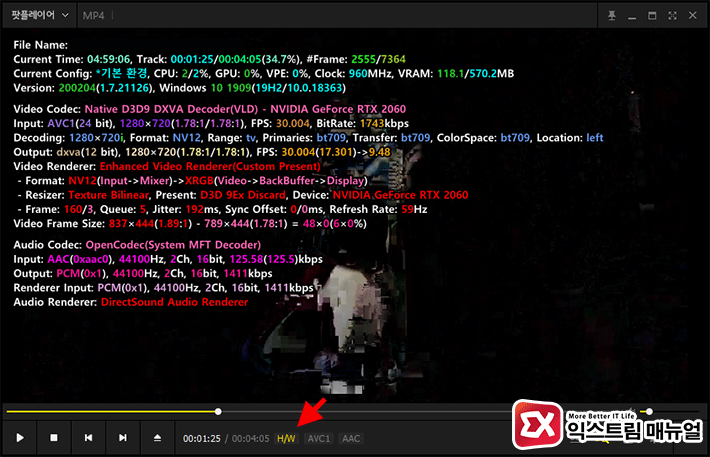
동영상 깨짐 문제는 하드웨어 가속 설정 때문에 발생할 확률이 높기 때문에 우선적으로 체크해봐야 하는 사항입니다.
간단하게 동영상 재생바 하단의 H/W 버튼을 클릭해서 소프트웨어 출력(S/W)로 변경합니다. H/W 방식은 그래픽카드의 내장 비디오 코덱(DXVA)을 사용하는 방식으로 소프트웨어 디코딩으로 전환하는 옵션입니다.
옵션을 변경한 다음 다시 영상을 재생해 문제가 없는지 확인해보고 만일 소프트웨어 출력으로 변경했을 때 문제가 없다면 그래픽카드 설정의 동영상 화질 설정 관련 옵션 문제입니다.
그래픽카드 설정 확인
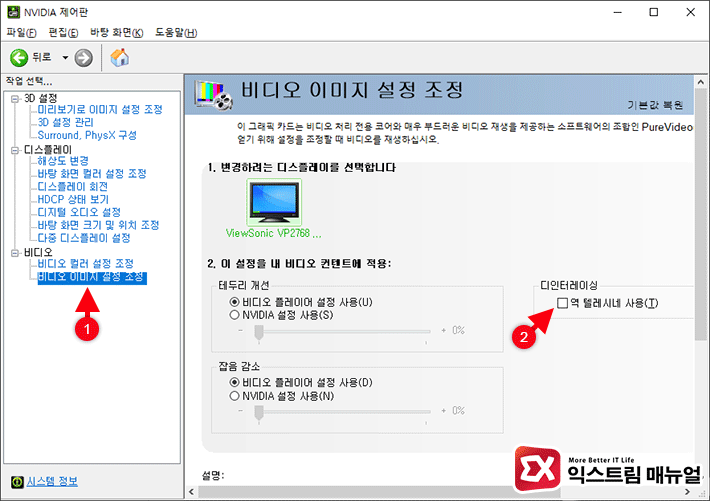
그래픽카드의 동영상 화질 개선과 관련된 옵션을 모두 해제합니다.
지포스 계열 그래픽카드 같은 경우 NVIDIA 제어판의 비디오 > 비디오 이미지 설정 조정 > 역 텔레시네 사용을 체크 해제한 다음 동영상을 재생해서 깨짐 현상이 해결되었는지 확인합니다.
간혹 NVIDIA 설정 버그 때문에 체크가 되어있지 않아도 문제가 생기는 경우가 있는데 이때는 한번 체크한 다음 설정을 적용하고 다시 체크 해제한 다음 적용해서 확인해봅니다.
AMD 그래픽카드가 없어서 테스트는 하지 못했지만 라데온 같은 경우도 마찬가지로 동영상 화질 관련 옵션을 모두 해제한 다음 테스트를 진행합니다.
만일 그래픽카드 옵션을 변경해도 하드웨어 가속에 문제가 있다면 그래픽카드 드라이버를 재설치한 다음 동영상이 정상적으로 재생되는지 확인합니다.
소프트웨어 문제 해결
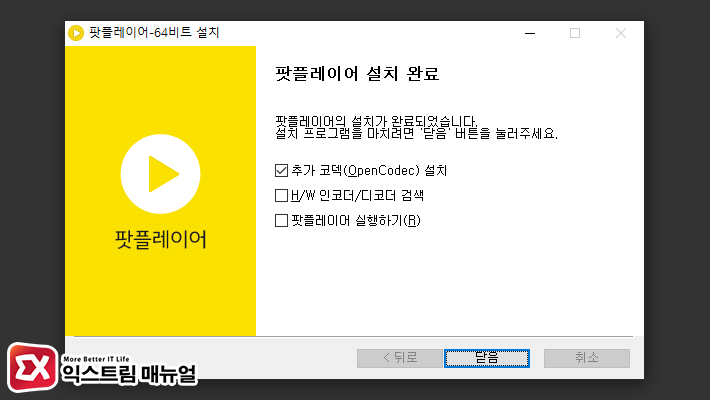
팟플레이어를 소프트웨어 디코딩으로 변경했는데 여전히 동영상이 깨지는 경우 영상 출력 장치나 코덱과 같은 혼합적인 문제가 높기 때문에 팟플레이어를 다시 설치하고 추가 코덱을 설치하는 것이 좋습니다.
링크 : 팟플레이어 공식 홈페이지



